第一步制作启动优盘及网站
打开启动优盘制作工具,将准备好的u盘插入电脑usb接口并静待软件对u盘进行识别,直接点击“一键制作”即可【注意优盘有资料必须要备份】如下图所示

第二部进入优盘pe
**以戴尔电脑为例
在关机状态插入启动U盘,然后在开机时一直按快捷键f12【不同电脑快捷键也不一样可以参照下面图片】,直到出现启动项选择界面,如下图所示,选择带有USB字样的或者选择自己的U盘名称标识(这里我u盘名称就是Sandisk Cruzer pcp1.26)


**
选择优盘启动项后选择Win10PE
进入菜单后,通过“↑↓”键选择“【1】启动Win10 X64PE(2G以上内存)”后回车确认,成功进入winpe(ps:过程有点漫长耐心等待)
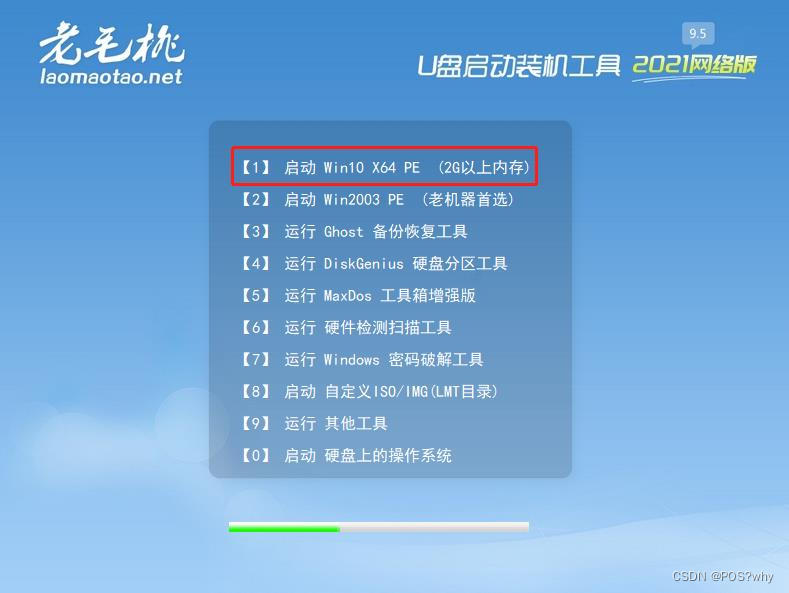

成功进入pe后选择密码修改工具
选择密码修改工具(快捷键alt+e)打开后点击软件右上角的打开,更改对于的账户就可以了,(不用点击解锁)修改密码后保存即可



























 2222
2222

 被折叠的 条评论
为什么被折叠?
被折叠的 条评论
为什么被折叠?








